Hogyan írhat be gyorsabban e-maileket a Gmailben ezekkel a beépített funkciókkal
Az e-mailek mindennapi beírása sokunknak olyan feladat, amelyet általában meg kell tenni, és egyesek számára a Gmail áll mindennek a középpontjában. Jelenleg az a nagy kérdés, hogy lehet-e gyorsabban gépelni és küldeni e-maileket a Gmail használatával .
Ezekkel a beépített funkciókkal gyorsabban írjon e-maileket a Gmailben(Gmail)
A mi szempontunkból a válasz erre igen, és ez nagyban összefügg a Google által korábban kiadott kulcsfontosságú funkciókkal. A kínált eszközök meglehetősen hatékonyak, és hogy őszinte legyek, néhányan a The Windows Clubban(Windows Club) gyakran használtuk őket.
Ebben a cikkben elmagyarázzuk, hogyan használhatjuk őket az e-mailek gyorsabb beírására, mivel mostanában sokan dolgoznak otthonról, ami az elkövetkező években normálissá válhat. Ha gyorsabban szeretne beírni e-maileket a Gmailben(Gmail) , használja a következő szolgáltatásokat .
- Hagyja abba a gépelést, és használja az Intelligens válaszokat
- Használja a Smart Compose eszközt
- Használja ki a sablonokat
Beszéljünk erről részletesebben.
1] Hagyja abba(Stop) a gépelést, és használja az Intelligens (Smart) válaszokat(Replies)
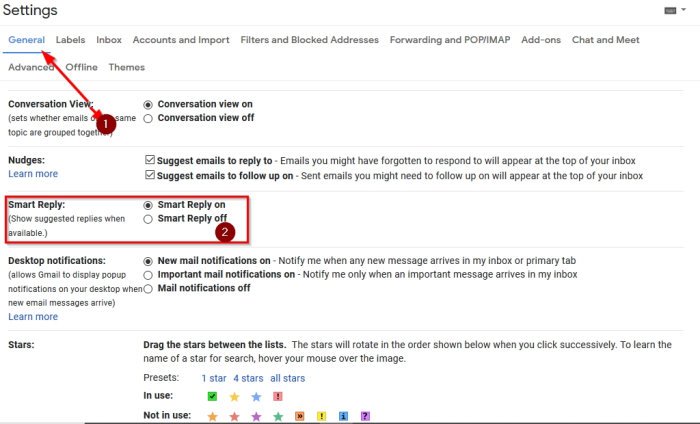
A cikk középpontjában az e-mailek gépelése áll, ezért tudjuk, hogy furcsán fog hangzani, hogy egy olyan eszközért küzdünk, amely teljesen lemond erről. Látod, sok e-mailhez nem kell egy egész bekezdés vagy több.
Bizonyos esetekben csak néhány szövegre van szükség, és ezért van az Intelligens válaszok(Smart Replies) funkciónak sok értelme. Ez az opció beolvassa az Önnek küldött e-mailt, majd három választ ajánl. Lehetősége lesz választani a három közül.
Ha ez a funkció nincs bekapcsolva, kattintson a fogaskerék(Gear) ikonra a jobb felső sarokban, majd válassza az See All Settings > General lehetőséget . Az Intelligens válasz(Smart Reply) szakasz alatt feltétlenül válassza az Intelligens válasz be(Smart Reply On) lehetőséget, és kész.
A Gmail(Gmail) mostantól három válaszlehetőséget jelenít meg, ezért csak válassza ki az értelmes lehetőséget, és küldje el e-mail üzenetét, ha kész.
2] Használja a Smart Compose eszközt
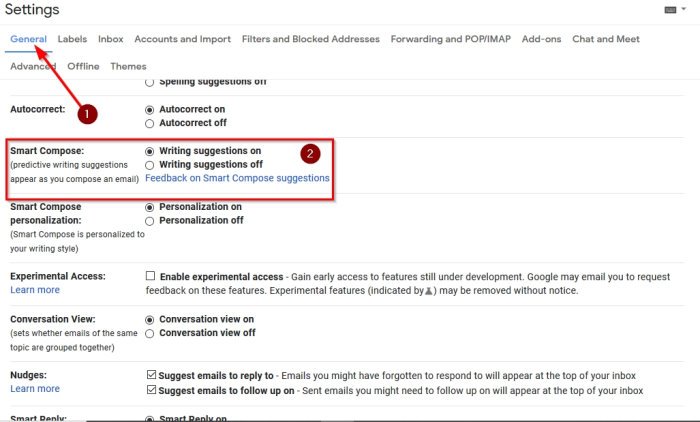
Rendben, tehát a Gmail rendelkezik beépített automatikus kiegészítési eszközzel, melynek neve Intelligens írás(Smart Compose) . Ez egy érdekes funkció, amely beolvassa az e-maileket, majd megpróbálja megjósolni, hogy mit fog beírni. Gépelés közben valós időben látja a javaslatokat, amelyeket kiválaszthat vagy sem.
Ha az adatvédelemről szól, akkor úgy gondoljuk, hogy ez a funkció nem az Ön számára való. Azok számára, akiket ez nem érdekel, beszéljük meg, hogyan lehet aktiválni, ha még nem tette meg.
A Smart Compose engedélyezéséhez kattintson a fogaskerék ikonra(Gear icon) a Gmailben, majd az Összes beállítás megtekintése elemre(See All Settings) . Az Általános(General) lapon görgessen le az Intelligens(Smart Compose) íráshoz , és feltétlenül válassza az Írási javaslatok bekapcsolása(Writing Suggestions On) lehetőséget . Végül nyomja meg a Változtatások mentése gombot(Save Changes) , és ennyi.
3] Használja ki a sablonokat
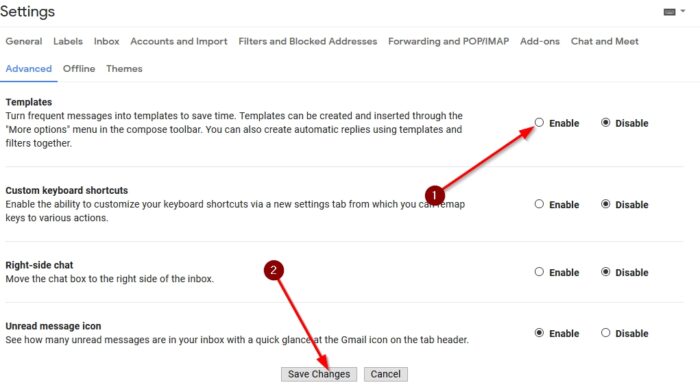
Tudta(Did) , hogy a leggyakrabban küldött üzeneteit is használhatja az ismétlődő e-mailekhez? Igen, ezt megteheti, de csak a sablonok(Templates) segítségével .
Most először engedélyeznünk kell a sablonokat. Ehhez kattintson a fogaskerék ikonra(Gear icon) , az See All Settings > Advanced . Lépjen a Sablonok(Templates) elemre, és kattintson az Engedélyezés(Enable) gombra a funkció aktiválásához.
A következő lépés tehát egy sablon létrehozása. Új üzenet létrehozásához kattintson(Click) az Írás gombra. (Compose)Írja be a tárgyat, de ügyeljen arra, hogy a Címzett(Recipient) mezőt hagyja üresen. Írja be üzenetét, majd kattintson az alján található hárompontos gombra.
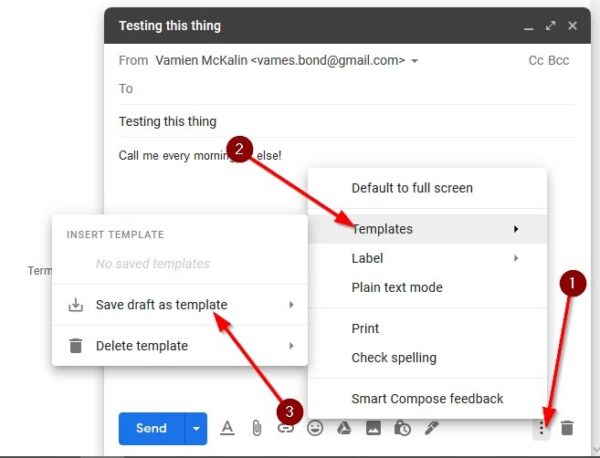
Végül kattintson a Template > Save draft as template elemre .
Mentett sablon betöltéséhez kattintson ismét a hárompontos gombra, lépjen a Sablon(Template) elemre, és válasszon ki egyet a listából.
Olvassa el(Read) : Félelmetes Gmail-címtrükkök, amelyekkel többet hozhat ki e-mail-azonosítójából(Awesome Gmail address tricks to get more out of your email ID) .
Related posts
Táblázat hozzáadása a Gmail és az Outlook e-mail üzeneteihez
A Nudge funkció engedélyezése és használata a Gmailben
Gmail e-mailek mentése EML-fájlként az asztalra
Hogyan lehet eltávolítani a Top Picks alkalmazást a Gmail asztalról
E-mailek csatolása és elküldése mellékletként a Gmailben
Hogyan alakítsuk át a Gmailt együttműködési eszközzé
Gmail e-mailek biztonsági mentése az UpSafe Gmail Backup Freeware segítségével
Kétlépcsős azonosítás hozzáadása Google-fiókjához
Hogyan lehet blokkolni az e-mail követést az Outlookban és a Gmailben?
Hogyan használja a Search Chips szolgáltatást a Gmailben az e-mailek jobb megtalálásához
Mi az a Gmail archívum és hogyan kell használni?
Félelmetes Gmail-címtrükkök, amelyekkel többet hozhat ki e-mail-azonosítójából
Rejtett Gmail trükkök, tippek, titkok, amelyeket tudnia kell
A Google Workspace ingyenes beállítása a Gmailben
A Boomerang For Gmail segítségével ütemezheti az e-mailek küldését és fogadását
A Gmail használata az Outlook.com felületről
Új mappa vagy címke létrehozása a Gmailben
A Google Plus fiók törlése a Gmail törlése nélkül
A Gmail biztonsági mentése a merevlemezre Windows 11/10 rendszeren
Túl sok üzenet a hibaüzenet letöltéséhez a Gmailben
